Bu eğitim size nasıl yapılacağını anlatır Mac'te büyük dosyaları bulun. Zaman geçtikçe, kullanıcılar çok sayıda büyük dosyayı Mac'te depolayabilir ve indirebilir. Bu, bilgisayarınızı yavaşlattığı ve daha fazla dosya veya uygulama indiremeyeceğiniz için büyük bir sorundur. Daha da önemlisi, sisteminiz ve uygulamalarınız çeşitli görevleri gerçekleştirmek için alana ihtiyaç duyar. Burada, bilgisayarınızdaki veya dizüstü bilgisayarınızdaki büyük dosyaları hızlı bir şekilde bulmanın en kolay yollarını öğrenebilirsiniz.
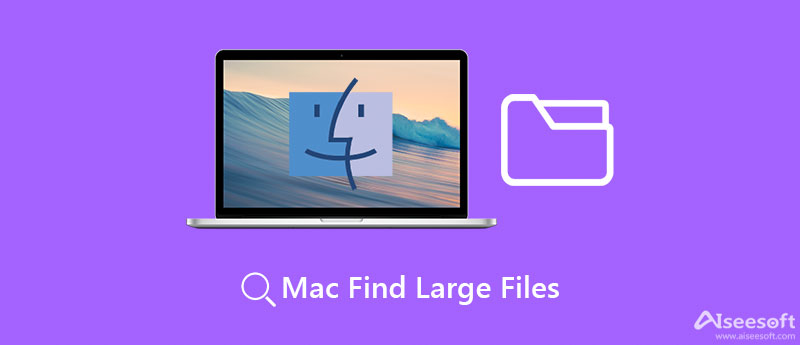
Aiseesoft Mac Cleaner Mac'te büyük dosyaları bulmanın en kolay yoludur. Yinelenen, büyük ve eski dosyaları görüntülemek için ileri teknolojiyi kullanır. Ayrıca, dosyalarınızı türüne göre görüntüleyebilirsiniz.

161,522 Dosya İndir
Aiseesoft Mac Cleaner – Mac için En İyi Büyük Dosya Bulucu
%100 Güvenli. Reklamsız.
Makinenize yükledikten sonra Mac'teki en iyi dosya yöneticisini başlatın. seçin Durum düğmesine basın ve CPU, depolama ve daha fazlasının durumunu kontrol edin. Daha sonra şuraya gidin: temizleyici sol araç çubuğundan sekmesini seçin ve Büyük ve Eski Dosyalar.

Tıkla taramak Mac'te büyük dosyaları bulmaya başlamak için Tarama bittiğinde, büyük dosyaları görüntülemek için Görüntüle düğmesine tıklayın. 100MB'den büyük veya 5MB ile 100MB arasında dosyaları bağımsız olarak görüntüleyebilirsiniz. Büyük bir dosyayı hızlı bir şekilde bulmak için Dosya başlığın yanındaki simge.

Not: Yer açmak için istenmeyen büyük dosyaları kontrol edin ve Temiz Sağ alt köşedeki düğme.
Genişletilmiş Okuma:
Finder uygulaması, Depolama Yöneticisi ve Terminal dahil olmak üzere üçüncü taraf bir uygulama olmadan Mac'te büyük dosyaları bulmanın üç yolu vardır. Aşağıda her bir yöntemin adımlarını sırasıyla açıklıyoruz.
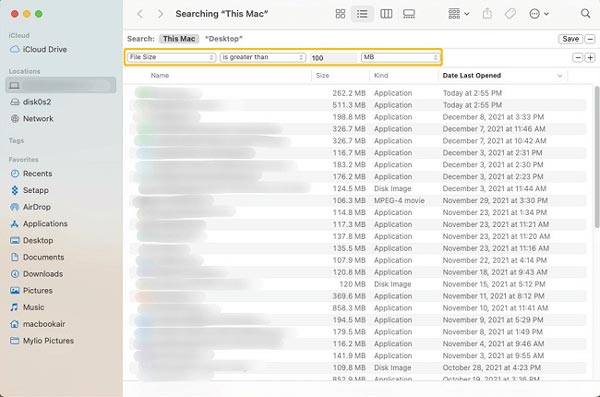
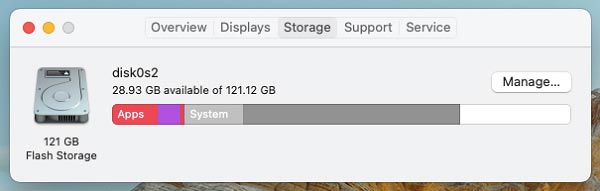
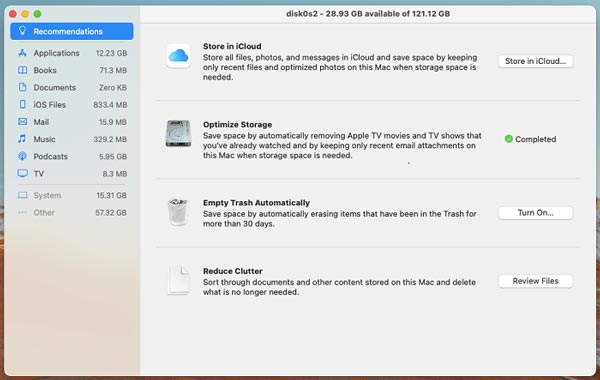
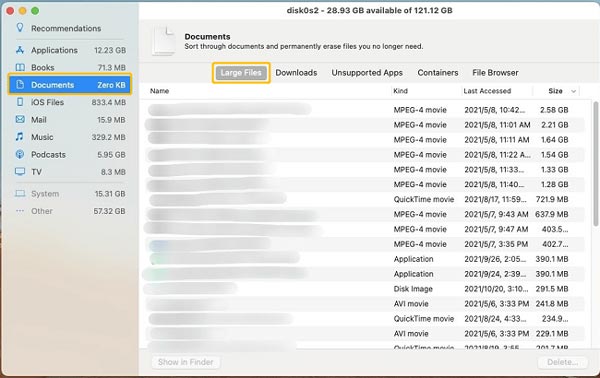
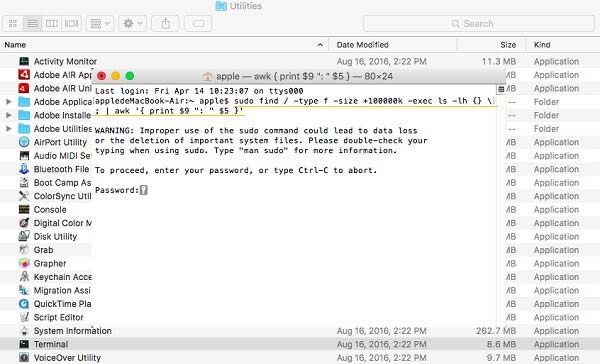
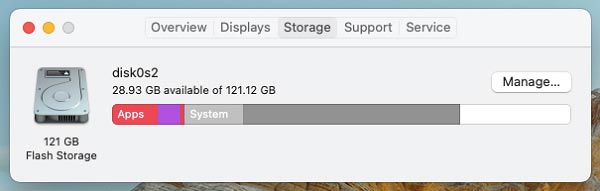
Mac'teki büyük dosyaları toplu olarak silebilir miyim?
Büyük dosyaları Finder uygulamasında veya Storage Manager'da bulabilir, bunları seçip Fn + Sil klavyenizdeki tuşları hemen kaldırmak için.
Mac'te tüm dosyalar nasıl gösterilir?
Finder uygulamasında, diskinizdeki tüm dosyaları görüntüleyen Tüm Dosyalarım adlı bir öğe vardır. Öğeyi bulamazsanız, Bulucu Menü seçin TercihlerGidin Kenar çubuğu ve kontrol edin Tüm Dosyalarım.
Mac'te gizli dosyalar nasıl bulunur?
Gizli dosyaları depolayan Finder uygulamasında hedef klasöre gidin. basmak Komut + Üst Karakter + Nokta klavyenizdeki tuşlar ve gizli dosyalar görünür hale gelecektir.
Sonuç
Artık MacBook Pro/Air, iMac ve daha fazlasında büyük dosyaları nasıl bulacağınızı anlamalısınız. Böylece gereksiz dosyaları silebilir ve yer açabilirsiniz. Yerleşik özellikleri beğenmediyseniz, Aiseesoft Mac Cleaner iyi bir alternatif yardımcı programdır. Büyük dosyaları görüntüler ve bunları hızlı bir şekilde silmenizi sağlar. Daha çok soru? Lütfen bu gönderinin altına bir mesaj bırakmaktan çekinmeyin.

Blu-ray Oynatıcı, herhangi bir HD / SD video dosyası için ortak medya oynatıcı görevi gören Blu-ray disk, Blu-ray klasörü, DVD disk / klasör / ISO dosyasını çalabilen güçlü bir oynatıcıdır.
%100 Güvenli. Reklamsız.
%100 Güvenli. Reklamsız.